Pokud zálohujete svá zařízení iOS nebo iPadOS do počítače, možná vás zajímá, kde jsou všechna tato data skutečně uložena. Možná budete chtít vytvářet kopie, extrahovat soubory nebo vyčistit místo odstraněním starých záloh.
V tomto příspěvku jsme vám ukázali, kde přesně jsou vaše zálohy iPhone, iPad nebo iPod touch uloženy v počítačích Mac a Windows. Dokonce jsme vysvětlili, jak najít konkrétní zálohy pomocí iTunes a Finderu v macOS Catalina.
Nejprve si přečtěte toto, pokud si nechcete zničit zálohy!
Zálohy iPhone, iPad a iPod touch, které vytvoříte pomocí iTunes nebo Finderu, se ukládají jako komplikované sady složek. Je nemožné vědět, co je každý soubor, protože vše z vašeho zařízení je fragmentované.
To zlepšuje zabezpečení vašich dat, ale znamená to, že není snadné extrahovat obsah ze zálohy. Obvykle je třeba použít aplikaci pro obnovu dat od jiného výrobce, která vám s tím pomůže.
Pokud přesunete nebo upravíte jeden soubor, může být celá záloha zbytečná.
Než budete něco upravovat, měli byste si vždy vytvořit novou kopii zálohy. Uložte kopii na jiném místě v počítači a odtud na ní pracujte. Nikdy nekořenějte v záložní složce, pokud nevíte přesně, co děláte.
Kde je moje záloha pro iPhone, iPad nebo iPod touch uložená v systému macOS?
Klikněte sem, abyste místo toho našli zálohy v systému Windows.
Zálohy, které jste si vytvořili ze svého iPhonu, iPadu nebo iPodu touch pomocí iTunes - nebo pomocí Finderu v macOS Catalina - jsou uloženy v uživatelské knihovně. Toto je skrytá složka, která obsahuje systémové soubory pro macOS.
Existují dva způsoby, jak najít zálohy iTunes nebo Finder v knihovně: pomocí samotného Finderu nebo vyhledáním konkrétní cesty k souboru pomocí Spotlightu.
Jak najít zálohy iTunes nebo Finder pomocí Finderu:
- Otevřete nové okno Finderu.
- Držet volba a vyberte Jít> Knihovna.
- Navigovat do Podpora aplikací> MobileSync> Zálohování.
- Každá složka odpovídá jiné záloze zařízení na vašem počítači Mac.
 Každé zařízení má v knihovně svou vlastní krypticky pojmenovanou složku.
Každé zařízení má v knihovně svou vlastní krypticky pojmenovanou složku. Jak najít zálohy iTunes nebo Finder pomocí Spotlight:
- Otevřete Spotlight pomocí ikony vyhledávání v pravém horním rohu panelu nabídek.
- Zkopírujte a vložte následující cestu k souboru:
~ / Knihovna / Podpora aplikací / MobileSync / Zálohování /
- lis vrátit se.
- Každá složka odpovídá jiné záloze zařízení na vašem počítači Mac.
 Pomocí Spotlightu rychle vyhledejte složku Zálohy.
Pomocí Spotlightu rychle vyhledejte složku Zálohy. Chcete-li najít konkrétní zálohu iPhonu, iPadu nebo iPodu touch na počítači Mac, musíte spravovat zálohy z iTunes nebo Finderu. Kliknutím sem se dozvíte, jak to udělat.
Kde je v systému Windows uložena záloha iPhonu, iPadu nebo iPodu touch?
Přesné umístění vašich záloh iPhone, iPad nebo iPod touch ve Windows závisí na tom, zda jste si stáhli iTunes z Microsoft Storu nebo z webu společnosti Apple.
To znamená, že existují dvě metody, jak najít zálohy iTunes v systému Windows, a první metoda je stejná bez ohledu na to, odkud máte iTunes.
Jak najít zálohy iTunes pomocí Průzkumníka souborů:
- Otevřete nové okno Průzkumníka souborů.
- Přejděte do následující složky:
\ Users \ (uživatelské jméno) \ AppData \ Roaming \ Apple Computer \ MobileSync \ Backup \
- Každá složka odpovídá jiné záloze zařízení v počítači.
 Před úpravou obsahu zkopírujte záložní složky do nového umístění.
Před úpravou obsahu zkopírujte záložní složky do nového umístění. Jak najít zálohy iTunes pomocí vyhledávací lišty
- Vyhledejte vyhledávací lištu ve vaší verzi systému Windows.
- Hledat %data aplikací% nebo %UŽIVATELSKÝ PROFIL% podle toho, zda máte iTunes z obchodu Microsoft Store nebo z webu Apple.
- Přejděte na Apple (nebo Apple Computer)> MobileSync> Zálohování.
- Každá složka odpovídá jiné záloze zařízení v počítači.
 Najděte své zálohy iTunes pomocí vyhledávací lišty v systému Windows.
Najděte své zálohy iTunes pomocí vyhledávací lišty v systému Windows. Najděte konkrétní zálohy pro iPhone, iPad nebo iPod touch pomocí iTunes
Není snadné rozlišovat mezi zařízeními od samotných záložních složek. Místo toho je mnohem jednodušší najít konkrétní zálohy pro iPhone, iPad nebo iPod touch pomocí samotného iTunes.
Pokud máte Mac se systémem macOS Catalina nebo novějším, kliknutím sem se dozvíte, jak pomocí aplikace Finder vyhledat konkrétní zálohy.
Jak najít konkrétní zálohy pomocí iTunes:
- Otevřete iTunes na počítači Mac nebo PC.
- V systému Mac: Přejděte na iTunes> Předvolby> Zařízení.
- V počítači: Přejděte na Soubor> Předvolby> Zařízení.
- Podržte klávesu Control nebo klepněte pravým tlačítkem na zálohu zařízení, které chcete najít.
- Vyberte Zobrazit ve Finderu.
 Podržte stisknutou klávesu Control a vyberte Zobrazit ve Finderu, abyste našli konkrétní složku zálohy.
Podržte stisknutou klávesu Control a vyberte Zobrazit ve Finderu, abyste našli konkrétní složku zálohy. Najděte konkrétní zálohy pomocí Finderu v macOS Catalina
Chcete-li vyhledat konkrétní zálohy zařízení pomocí aplikace Finder, trikem je nejprve připojit zařízení iOS nebo iPadOS k počítači. Nemusí to být stejné zařízení, pro které chcete najít zálohu.
Pokud víte, jak vyhledat konkrétní zálohy bez připojení zařízení k Finderu, sdělte nám to v komentářích.
Jak najít konkrétní zálohy pomocí Finderu:
- Připojte zařízení iOS nebo iPadOS k počítači.
- Otevřete nové okno ve Finderu a vyberte zařízení z postranního panelu.
- Přejděte na kartu Obecné a klikněte na Spravovat zálohy.
- Podržte klávesu Control a klikněte na zálohu zařízení, které chcete najít.
- Vyberte Zobrazit ve Finderu.
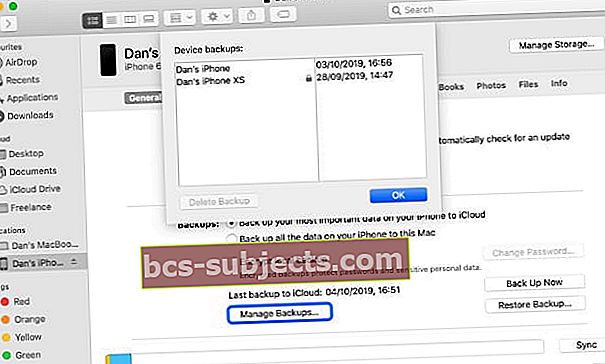 Vyhledejte konkrétní zálohy ve Finderu a kliknutím na klávesu Control je zobrazte ve Finderu.
Vyhledejte konkrétní zálohy ve Finderu a kliknutím na klávesu Control je zobrazte ve Finderu. Zabalit
I když můžete jednoduše vymazat zálohy zařízení ze složky MobileSync / Backups ve vašem počítači, nedoporučujeme to. Abyste neodstranili žádné důležité zálohy, je vždy lepší použít Finder nebo iTunes k zobrazení konkrétních informací o záloze, než něco odeberete!
Pokud nemůžete najít, kde jsou zálohy iPhonu, iPadu nebo iPodu touch uloženy v počítači Mac nebo Windows, dejte nám vědět v níže uvedených komentářích. Určitě uděláme, co bude v našich silách, abychom vám pomohli.


